Řekněme, že máte naplánovanou dovolenou do Maui. Chcete dát skupině vědět, že budete nějakou dobu mimo kancelář, ale nechcete, aby se zahlcovat doručená pošta členů skupiny s pozvánkou popisující vaše plány mimo kancelář. V kalendáři skupiny můžete naplánovat událost mimo kancelář a zrušit odesílání události ostatním. Když členové skupiny zkontrolují kalendář skupiny, uvidí data, kdy jste venku.
Samozřejmě, pokud chcete, aby členové skupiny dostávali oznámení o vašich plánech na dovolenou, můžete to udělat i vy.
-
Výběrem možnosti

-
V navigačním podokně vyberte Všechny kalendáře skupiny a vyberte skupinu. Pokud máte otevřených více kalendářů, zobrazí se události pro každý z nich.
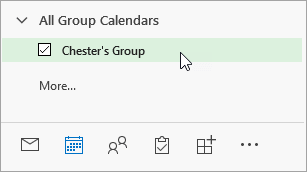
-
Pokud máte otevřených více kalendářů, vyberte kalendář skupiny.
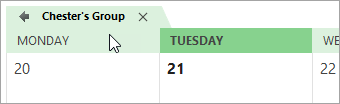
-
Vyberte Domů > Nová událost.
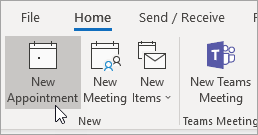
-
Vyplňte podrobnosti o vaší nepřítomnosti, včetně jména, místa, počátečního a koncového data a v případě potřeby osobní poznámky.
-
Vedle možnosti Zobrazit jako vyberte Zdarma.
-
Vedle možnosti Připomenutí vyberte Žádné.
-
Pokud budete mimo kancelář déle než několik hodin, zaškrtněte políčko Celodenní událost .
-
Vyberte Uložit a zavřít. Pokud jste do pozvánky zahrnuli členy skupiny, vyberete místo toho Odeslat .
-
Na bočním panelu vyberte

-
V navigačním podokně v části Skupiny vyberte vaši skupinu. Pokud máte otevřených více kalendářů, zobrazí se události pro každý z nich. Každý kalendář je barevně odlišován, jak je uvedeno v navigačním podokně. V rozdělené zobrazení se v horní části zobrazí název každého kalendáře.
-
Nahoře na stránce vyberte Nová událost.
-
V horní části okna vyberte Kalendář a pak vyberte kalendář skupiny.
-
Vyplňte podrobnosti o vaší nepřítomnosti, včetně jména, místa, počátečního a koncového data a v případě potřeby osobní poznámky.
-
Pokud budete mimo kancelář déle než několik hodin, zaškrtněte políčko Celý den .
-
V horní části dialogového okna vyberte Zaneprázdněn a pak vyberte Volný.
-
Vyberte Nepřipomínat.
-
Pokud chcete poslat pozvánku členům skupiny, vyberte Pozvat členy v horní části dialogového okna.
-
Vyberte Uložit. Pokud jste do pozvánky zahrnuli členy skupiny, vyberete místo toho Odeslat .
Viz také
Vytvoření schůzky v kalendáři skupiny
Posílání automatických odpovědí (mimo kancelář) ve Outlook na webu










